Зміст
Як відомо, SharePoint Online надає можливість синхронізувати бібліотеку документів SharePoint з комп'ютером за допомогою програми OneDrive для бізнесу. Це дозволяє синхронізувати всі ваші локальні файли з SharePoint, коли доступне підключення до Інтернету.
Цей посібник містить інструкції щодо синхронізації папок і файлів із сайту SharePoint на комп'ютер за допомогою програми OneDrive. Якщо ви хочете синхронізувати інші папки з комп'ютера або мережі (мережеві ресурси) з SharePoint Online, або ви хочете легко завантажити кілька папок/файлів у SharePoint Online, прочитайте цей посібник: Як синхронізувати локальні папки абоДілиться з SharePoint Online.
Як синхронізувати файли SharePoint з комп'ютером.
Синхронізація бібліотеки документів SharePoint з комп'ютером:
1. Увійдіть під своїм обліковим записом Microsoft на сайт SharePoint.
2. Відкрийте бібліотеку, яку потрібно синхронізувати.
3. Натисніть на кнопку Синхронізація кнопку.

4. Після натискання кнопки синхронізації натисніть Дозволити у вікні Internet Explorer, щоб дозволити сайту SharePoint відкриватися у Провіднику файлів.
* Примітка: Якщо OneDrive не встановлено у вашій системі, вам буде запропоновано встановити його. Після встановлення натисніть кнопку Синхронізація ще раз.
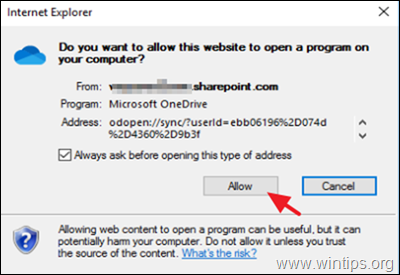
5. У наступному вікні натисніть Почати синхронізацію для синхронізації файлів SharePoint з комп'ютером.

6. Після завершення синхронізації файлів ви побачите нову папку OneDrive (у вашій особистій папці OneDrive, якщо вона є), яка містить синхронізовані файли з бібліотекою документів SharePoint. Ця папка знаходиться в наступному місці на вашому диску:
- C:\Users\%Ваше ім'я користувача%\%Назва бібліотеки SharePoint

7. Якщо ви хочете вибрати, які папки SharePoint будуть синхронізовані з вашим комп'ютером, або зупинити синхронізацію:
a. Клацніть правою кнопкою миші по значку OneDrive, в панелі сповіщень виберіть Налаштування .
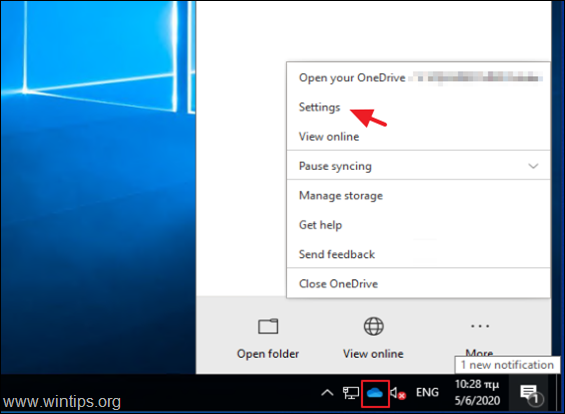
b. На вкладці "Рахунок" натисніть Виберіть папки поруч з SharePoint рахунок.
Примітка: Для зупинки синхронізації натисніть Зупинити синхронізацію (Ця дія повністю зупинить синхронізацію файлів SharePoint між Вашим ПК та SharePoint Online, а також від'єднає Ваш обліковий запис від програми OneDrive. Копія цих файлів залишиться на цьому ПК)

c. Виберіть окремі папки або файли SharePoint, які потрібно синхронізувати з ПК, і натисніть ГАРАЗД.

Ось і все! Дайте мені знати, якщо цей посібник допоміг вам, залишивши свій коментар про ваш досвід. Будь ласка, поставте лайк і поділіться цим посібником, щоб допомогти іншим.

Енді Девіс
Блог системного адміністратора про Windows





